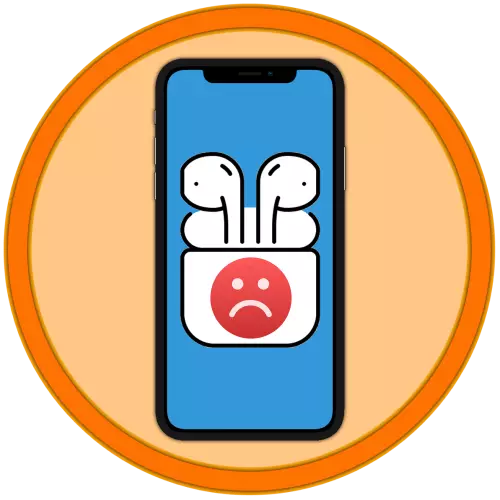
AirPods는 iPhone에서 오디오를 듣는 가장 좋은 솔루션 중 하나이지만 결함이 없어지지 않습니다. 어떤 경우에는 스마트 폰에 전혀 연결되지 않을 수 있으며, 오늘날 우리는이 문제를 해결하는 방법을 알려줍니다.
분리되지 않은 원인을 제외하고
음성화 된 작업을 해결하는 효과적인 방법을 고려해주기 전에 브랜드 헤드폰을 Apple의 전화기에 연결하는 데 필요한 조건을 확인해야합니다.가용성을 확인하십시오
AirPods는 호환 가능한 iOS 버전이있는 경우에만 iPhone과 함께 작동하며, 다른 액세서리 모델은 최소한의 요구 사항을 갖습니다.
- 첫 번째 세대 Airpods (모델 A1523 / A1722, 2017 년에 출시됨) - iOS 10 이상;
- 2 세대 AIRPODS (모델 A2032 / A2031, 2019) - iOS 12.2 이상;
- AirPods PRO (모델 A2084 / A2083, 2019) - iOS 13.2 이상.
모바일 장치에 운영 체제 버전이 설치되어 있으면 사용 된 헤드폰 모델에 필요한 것과 일치하지 않고 업데이트의 가용성을 점검하고, 사용 가능한 경우, 다운로드하여 설치하십시오.
자세히 읽어보십시오 : iOS에서 iOS를 업데이트하는 방법
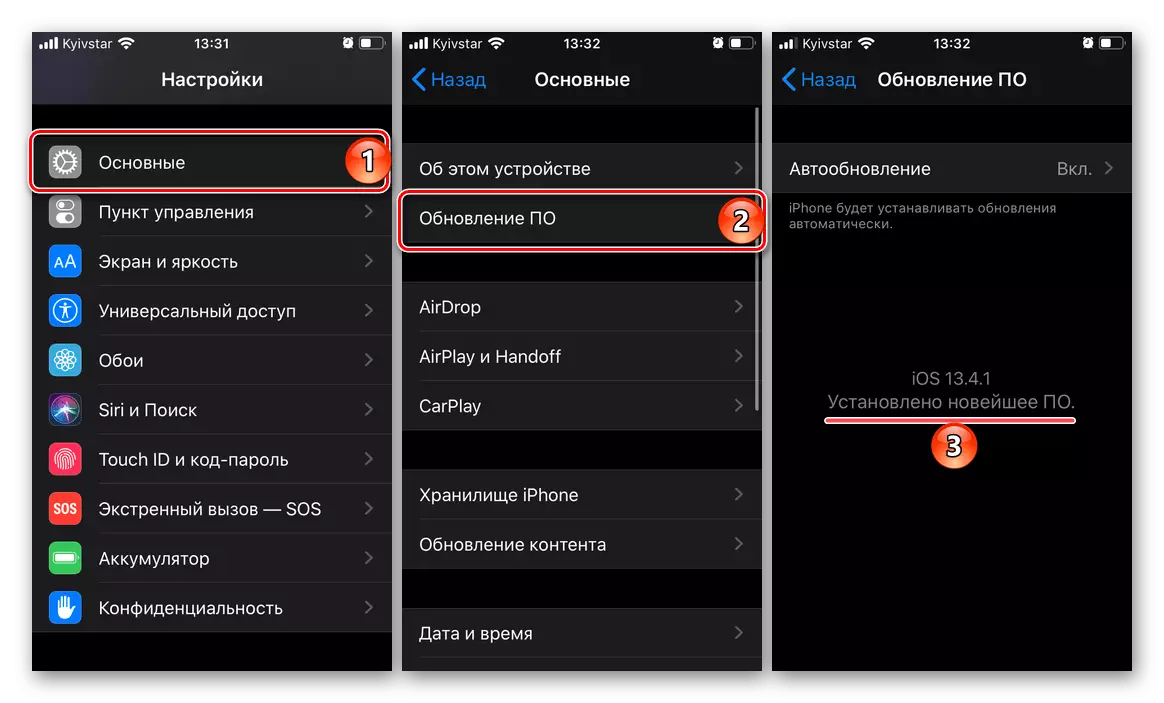
충전 액세서리
첫 번째와 일부 경우 iPhone 무선 액세서리에 대한 후속 연결이 필요하면 고려중인 문제의 이유는 후자의 요금의 낮은 수준에있을 수 있습니다. 제외하려면 AirPod를 케이스에 넣고 완전한 번개가있는 케이블을 1 ~ 2 시간 동안 전원에 연결하십시오. 헤드폰이 충전되어 있는지 확인하십시오. 상태 표시기는 모델에 따라 모델에 따라 덮개 안에 있거나 녹색 색상이 있어야합니다.

옵션 2 : 헤드폰이 처음으로 연결됩니다.
이 기사의 첫 번째 부분에서 우리는 iPhone 및 Airpod의 정상적인 인터페이스에 필요한 주요 조건을 보였으 나이 절차에 대한 액세서리의 물리적 준비가 다른 장치에 연결되거나 이전에 다른 장치에 연결되어있는 경우 ...에 이렇게하려면 재설정해야합니다.
중요한! 다음 권장 사항은 유용하고 헤드폰이 연결을 자발적으로 중단 한 경우에, 우리가 이전 부분에서 말한 항목을 "잊어 버린"이 장치 "항목을 선택한 후에이 문제를 선택하면이 문제가 제거되지 않았습니다.
- 두 헤드폰을 모두 배치하십시오.
- 케이스의 상태 표시기 (모델에 따라 다름)의 상태 표시등이 녹색 색상을 갖는 수준으로 충전하십시오.
- 이 사건을 엽니 다 (이 조치는 무선 충전 기능을 지원하는 모델에 필요하지 않으며, LED 표시등이 바깥쪽에 있고 하우징이 아닙니다). AirPods를 제거하지 않으면 LED가 흰색을 수락 할 때까지 하우징의 버튼을 몇 초 동안 누르고 있으며 깜박이기 시작하지 않을 때까지 몇 초 동안 누릅니다.

종종 AirPods가 iPhone에 연결하지 않으면이 문제의 분명하지 않은 원인을 확인하고 제거하는 것이 충분하고 완전한 종료 또는 재설정으로 인해 "급진적 인"측정 값이 매우 드뭅니다. 다행히도, 그들은 불쾌한 결과를 수반하지 않습니다.
또한 읽기 : 무선 헤드폰 연결 타사 제조 업체를 iPhone에 연결

